Ne visi vartotojai mėgsta hipersaitų buvimą dokumente: jie išsiskiria stiliumi, formuodamiesi pasimeta „po kojomis“, be to, stengiasi paleisti naršyklę nuorodos adresu, kai pele netyčia spustelėja. Išvalyti visas hipersaitus iš dokumento yra gana lengva.
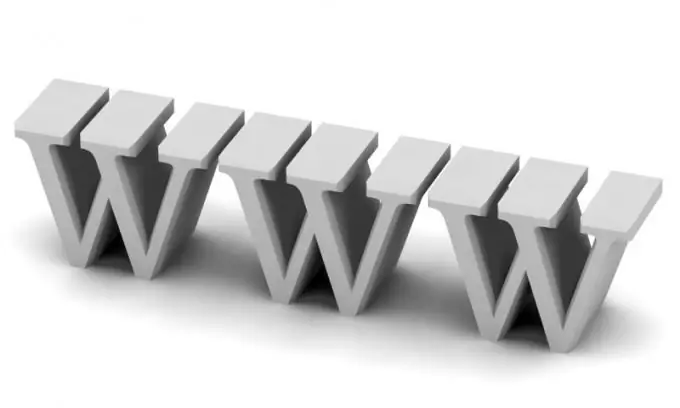
Būtinas
administratoriaus teisės
Nurodymai
1 žingsnis
Norėdami pašalinti hipersaitą, pasirinkite su juo susietą tekstą ir klaviatūroje paspauskite CTRL + Z. Jei paspausite šį derinį dar kartą, įvestas URL dings. Jei reikia iš karto ištrinti visą puslapį, kuriame yra įvairių hipersaitų, tiesiog paspauskite klaviatūros klavišus CTRL + A ir ištrinkite viską, kas jame yra.
2 žingsnis
Norėdami pašalinti viso dokumento ar pastraipos hipersaitus, pasirinkite tekstą ir dešiniuoju pelės mygtuku spustelėkite pasirinktą sritį, kad suaktyvintumėte išskleidžiamąjį meniu. Pasirinkite Hipersaitas, kad nustatytumėte visą šios parinkties sritį. Tada dar kartą pasirinkite visą tekstą ir iškvieskite išskleidžiamąjį meniu. Pašalinkite hipersaitą naudodami atitinkamą meniu punktą.
3 žingsnis
Taip pat galite išvalyti visą hipersaitinį tekstą pasirinkdami jį pele arba paspausdami klaviatūros klavišus CTRL + A. Viršutinėje įrankių juostoje spustelėkite stilių sąrašą ir pasirinkite „Pagrindinis“stilių, kad nustatytumėte visas formatavimo ir specialias parinktis į pradines, atitinkančias stilių, reikšmes.
4 žingsnis
Automatinį hipersaitų kūrimą galite išjungti per programos meniu, elementą „Automatinio taisymo parinktys“. Eikite į skirtuką „Automatinis formatavimas, kai vedate tekstą“ir nuimkite žymės langelį „Interneto adresai ir tinklo keliai su hipersaitais“. Kai kuriais atvejais hipersaitų buvimas dokumente yra naudingas.
5 žingsnis
Pvz., Kai sukuriate produkto kainyną ir prie kiekvienos prekės pridedate nuorodą į savo parduotuvės puslapį, vartotojas vienu pelės paspaudimu gali iškviesti informaciją apie produktą ir nuotraukas. Taip pat galite naudoti specialius redaktorius, kurie parodo programos kodą specialiomis spalvomis, kad vartotojas nesupainiotų informacijos, taip pat patogu programuoti.






